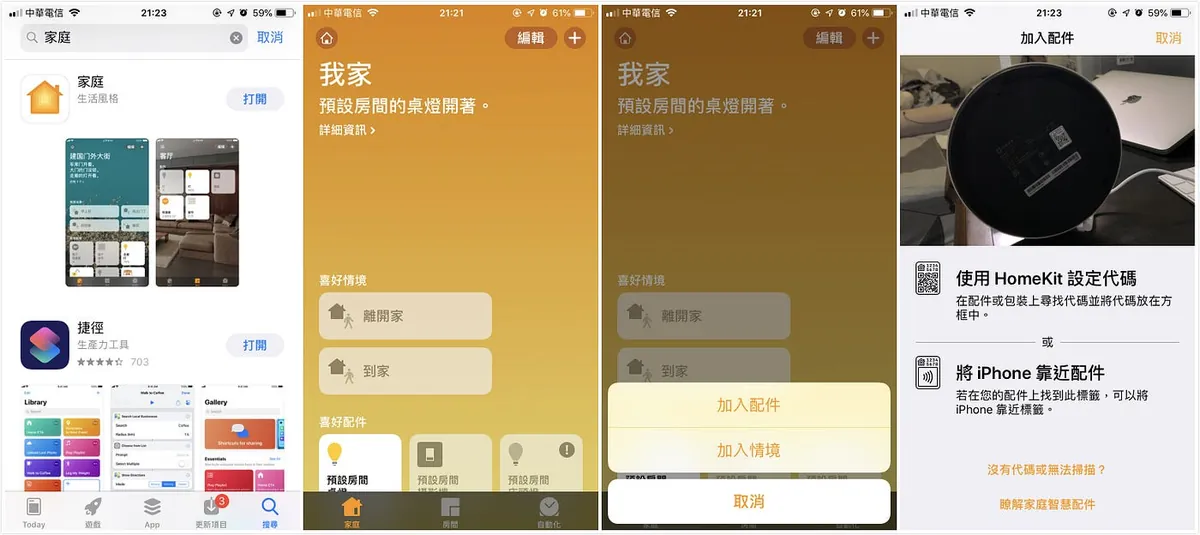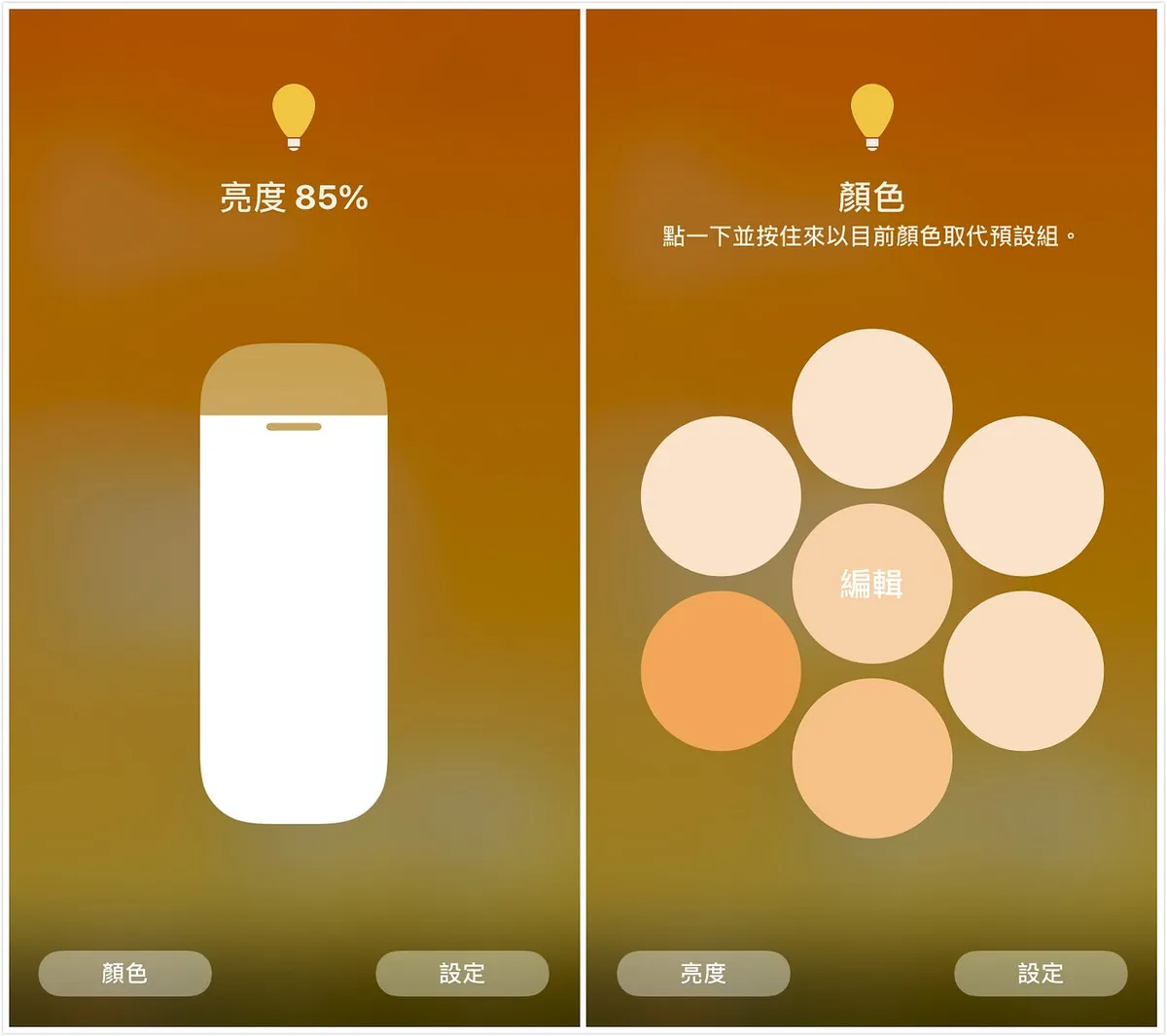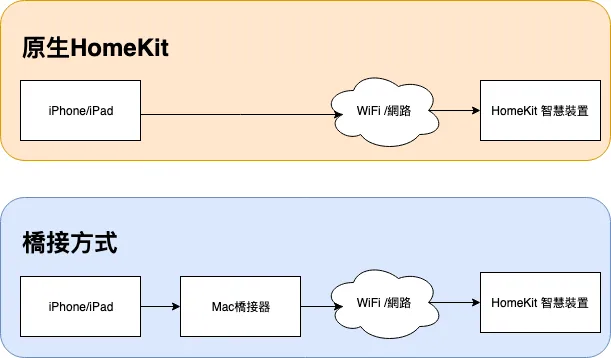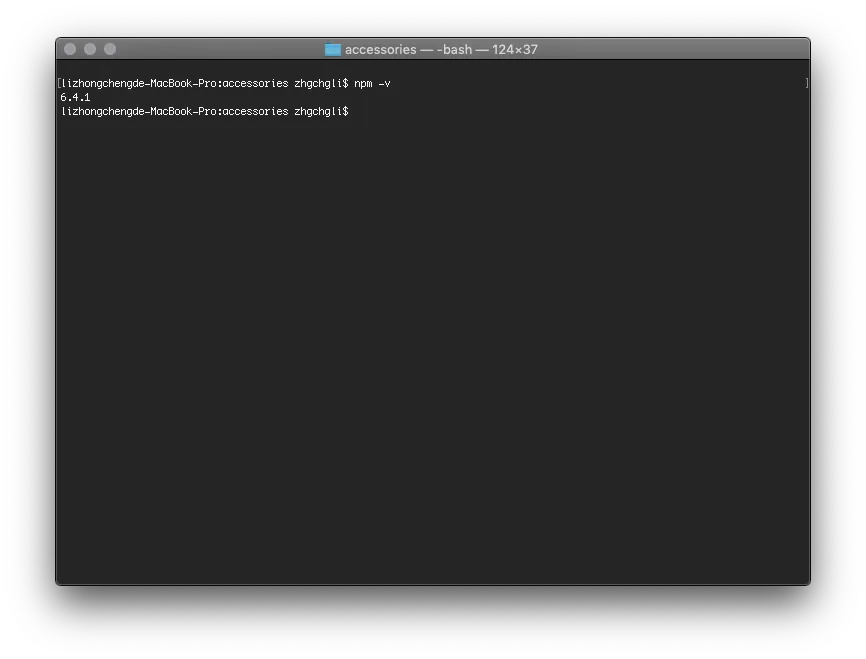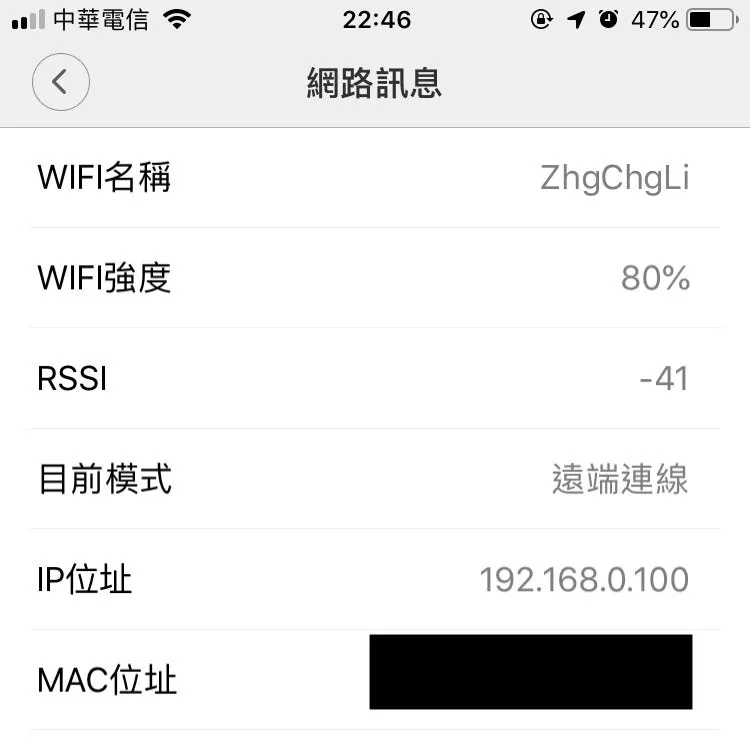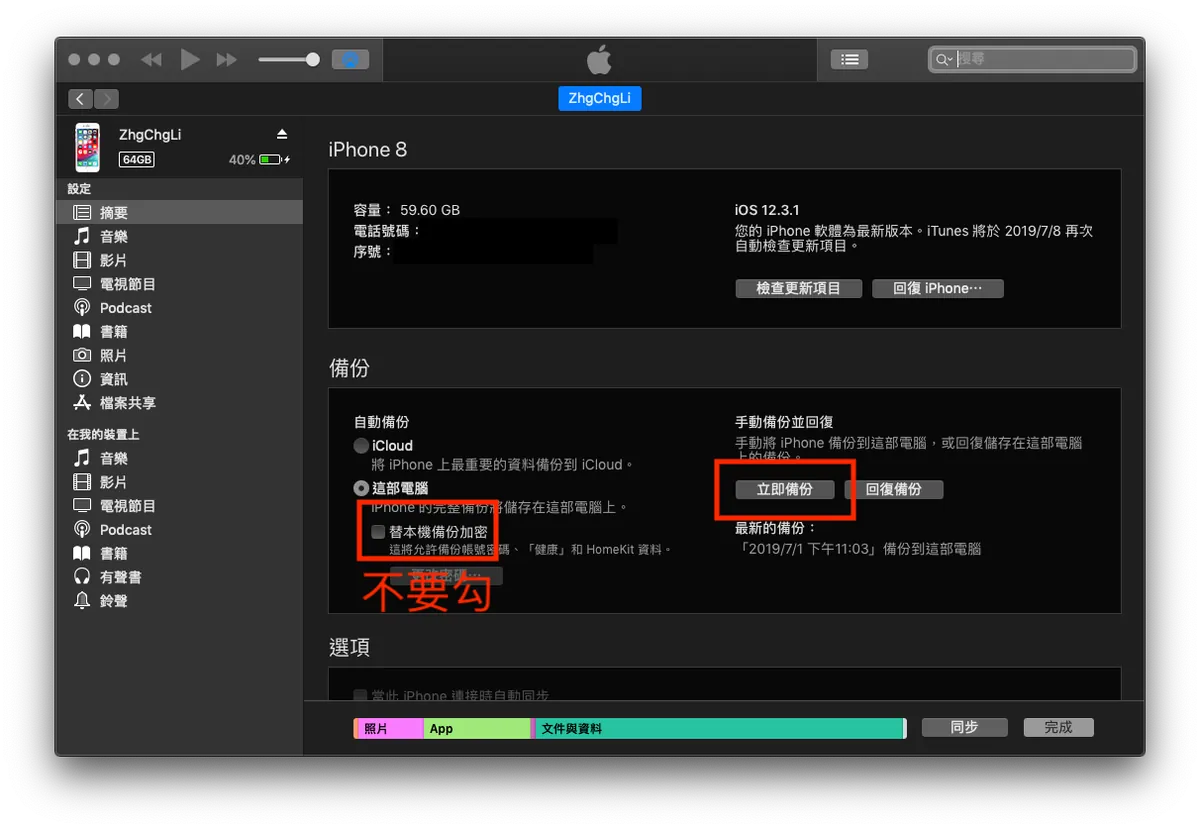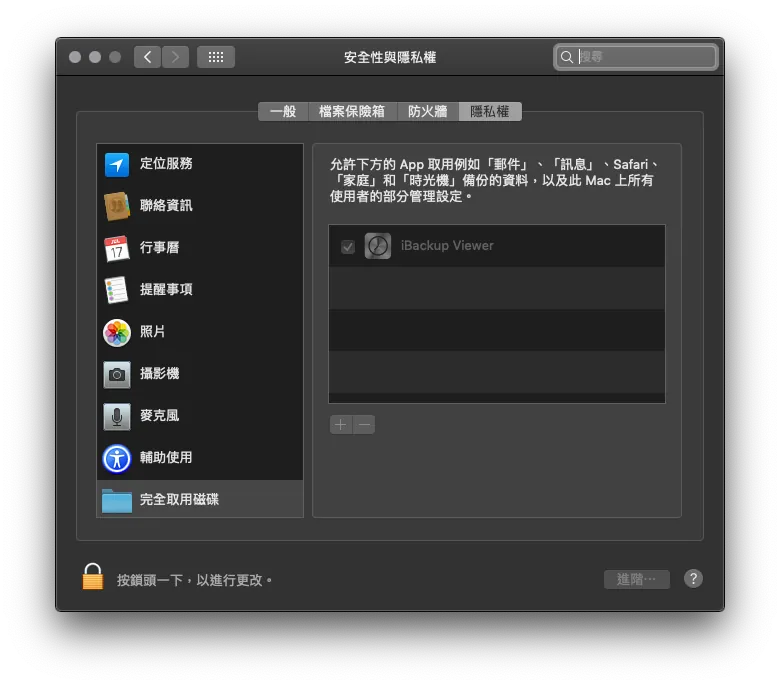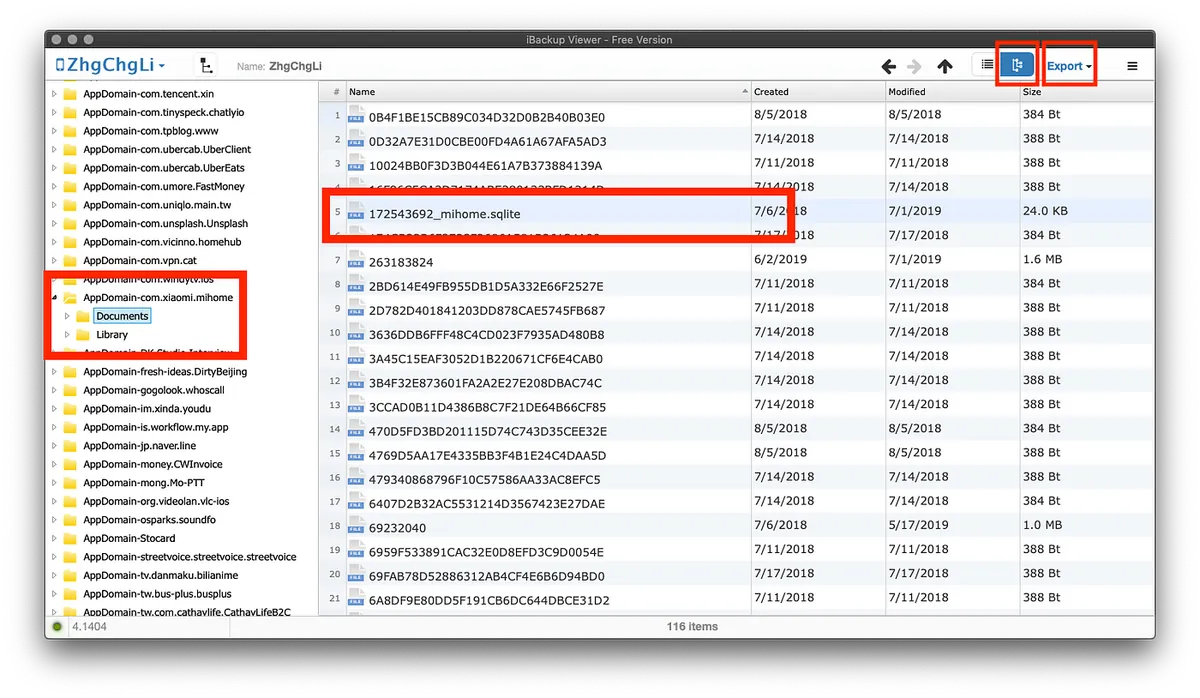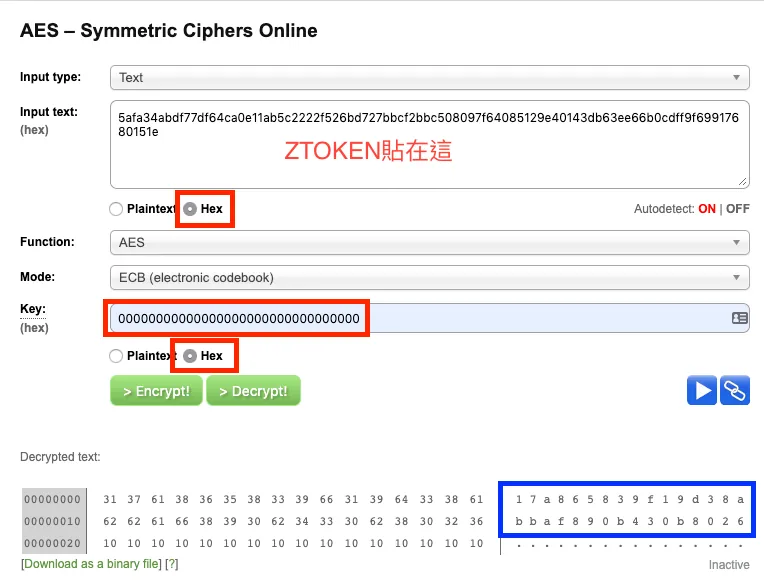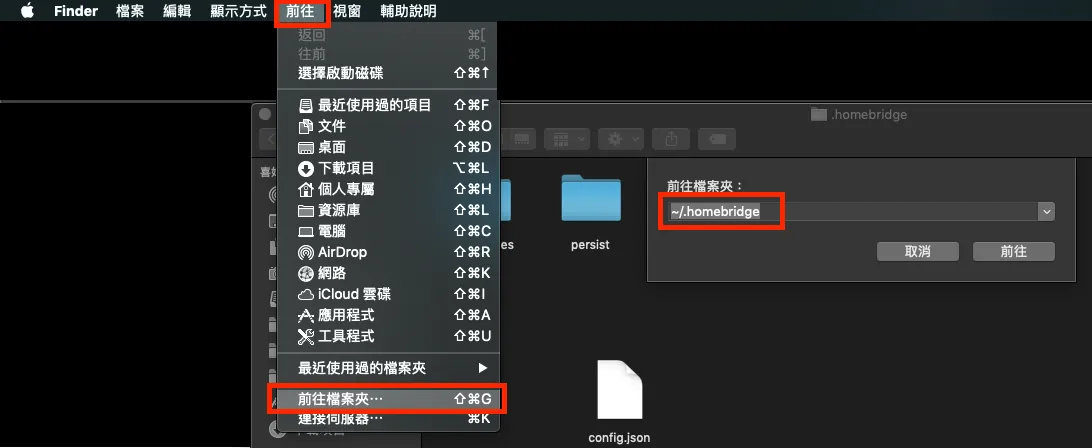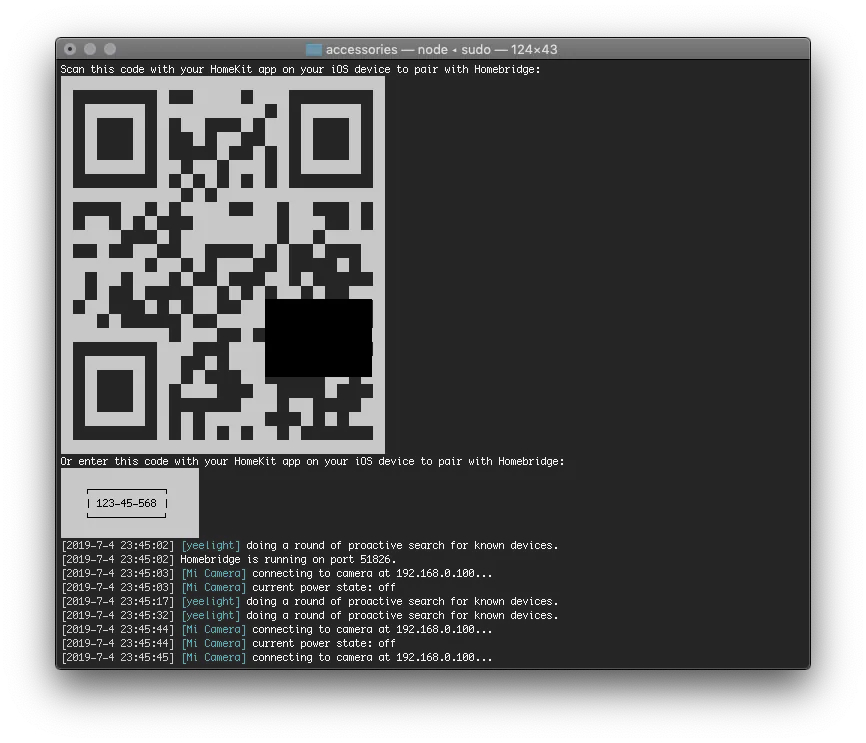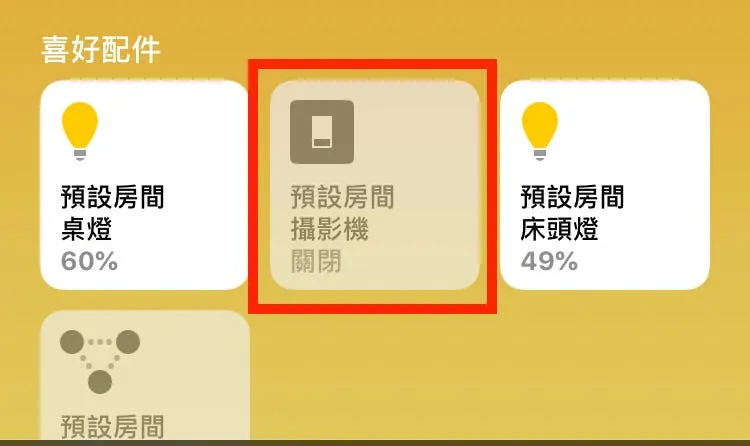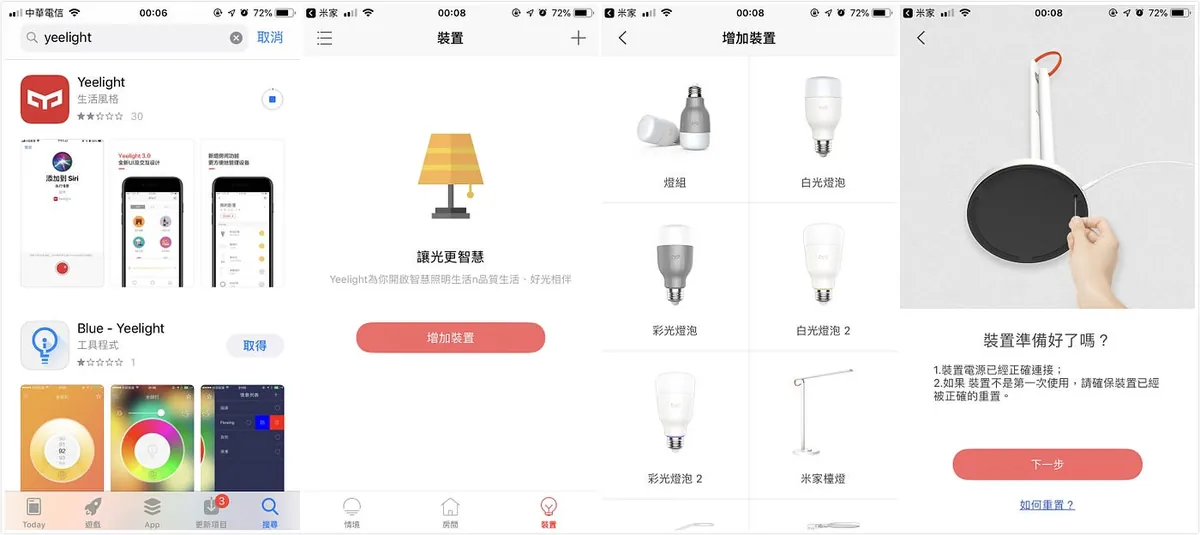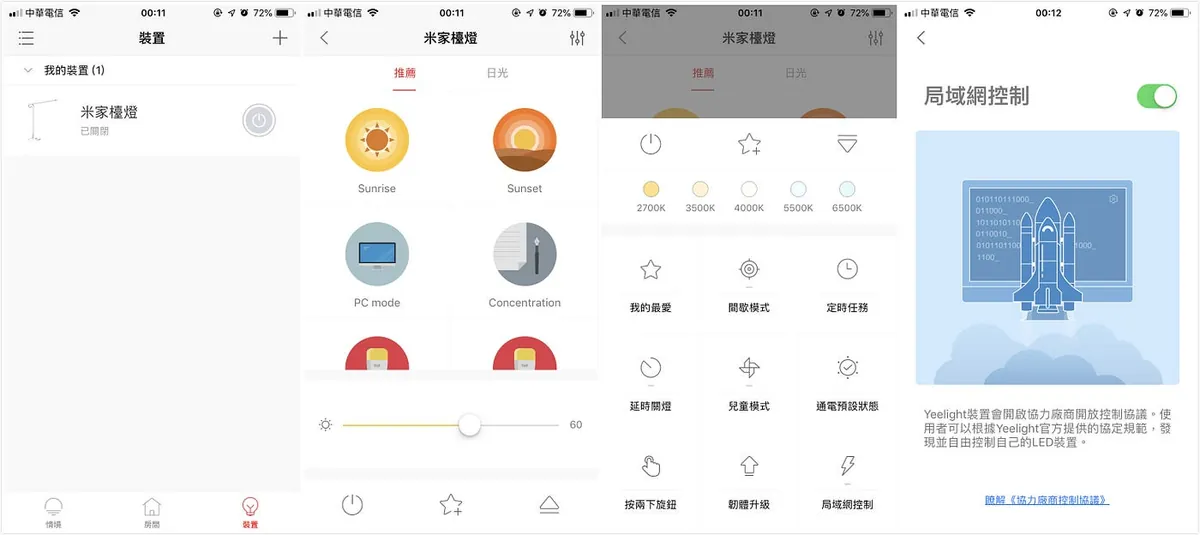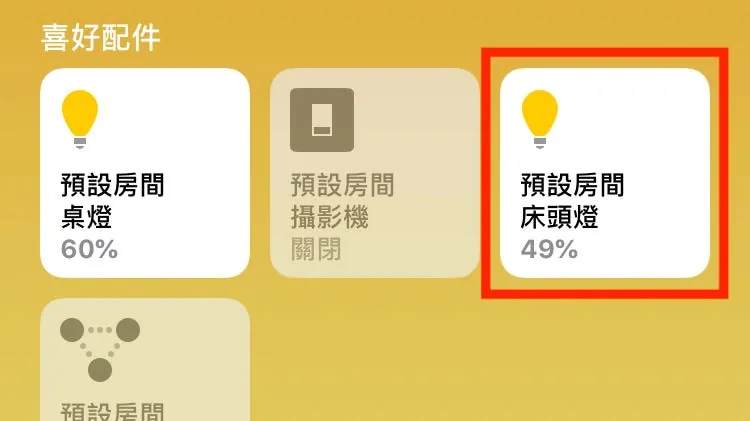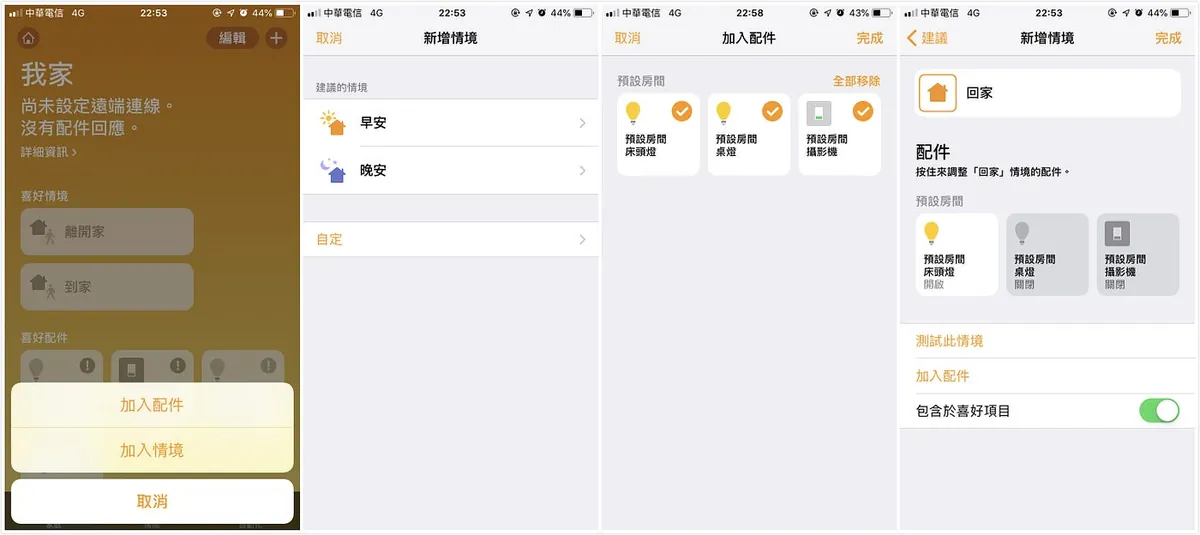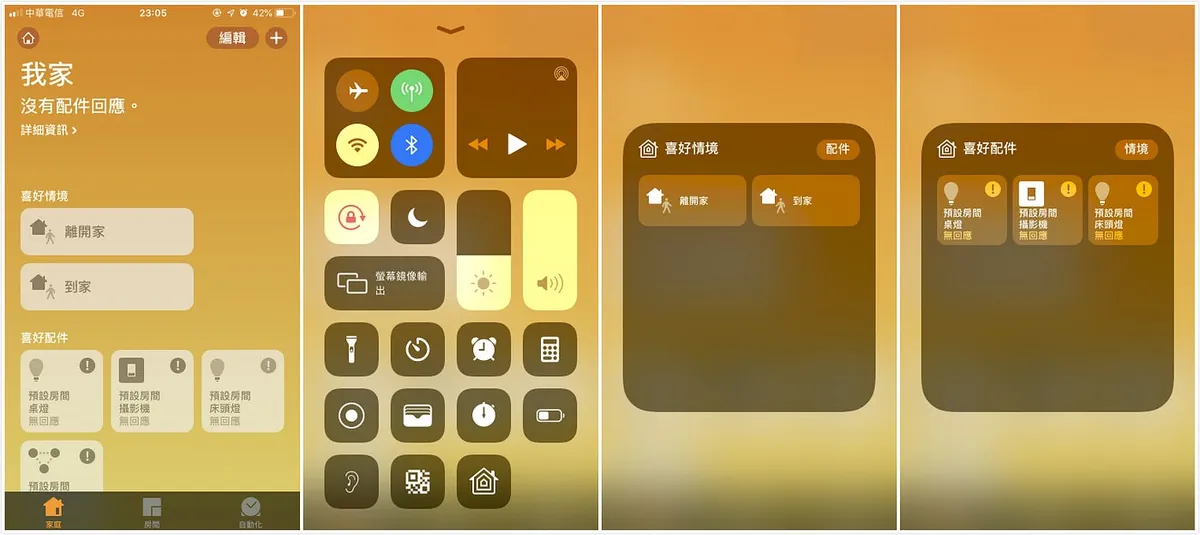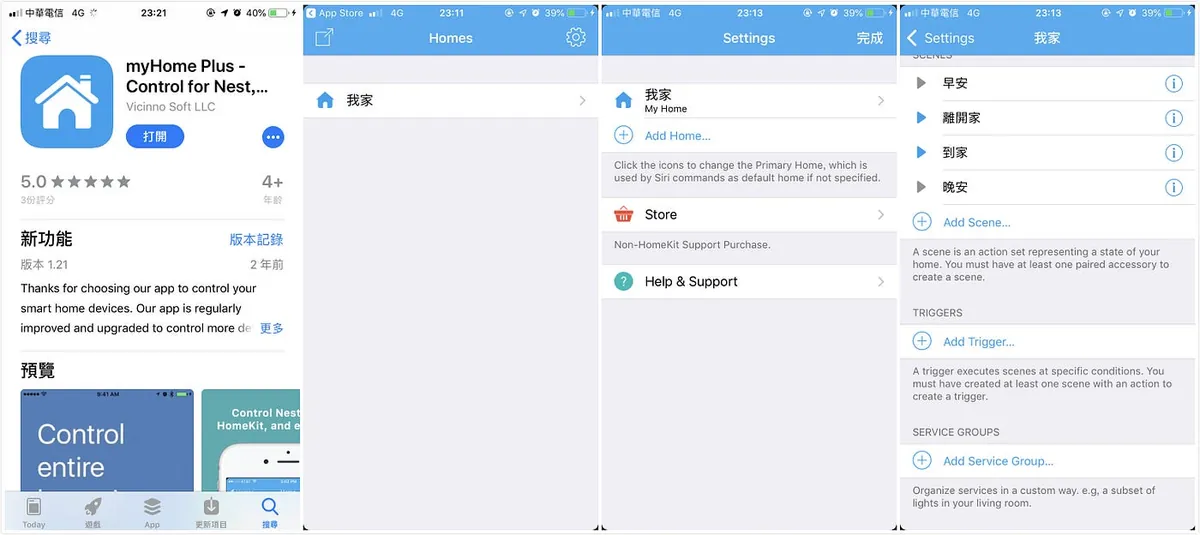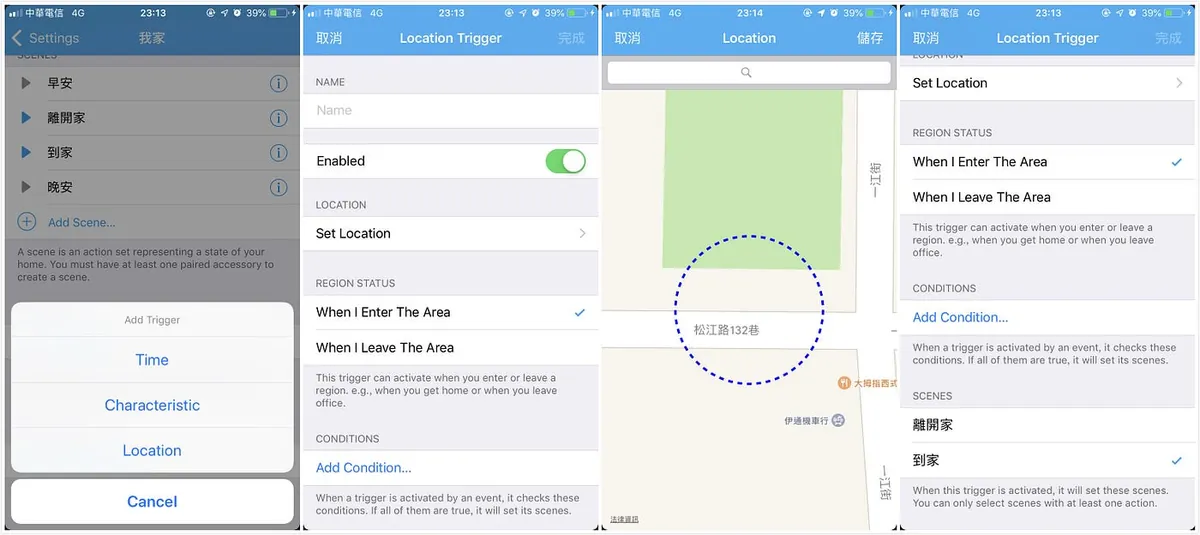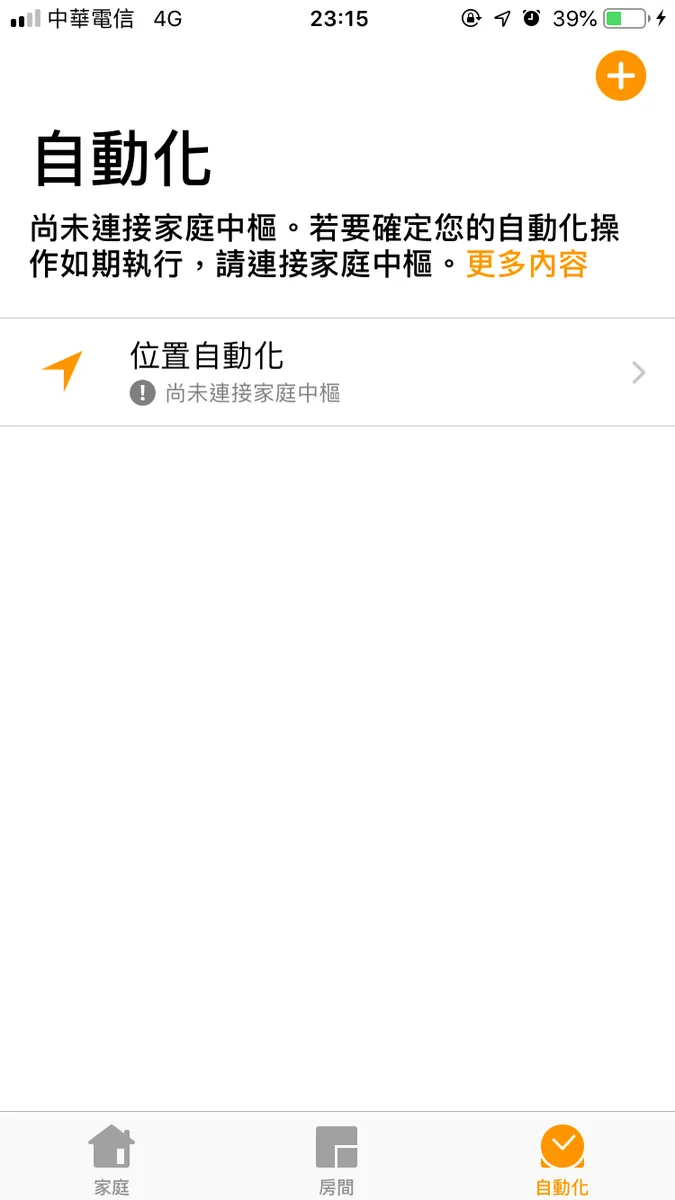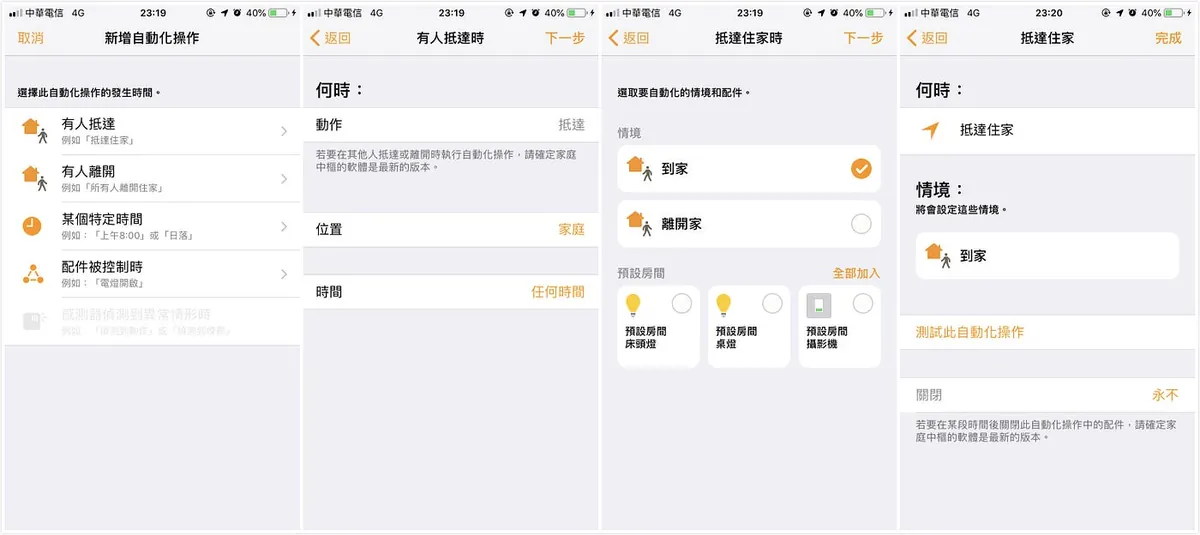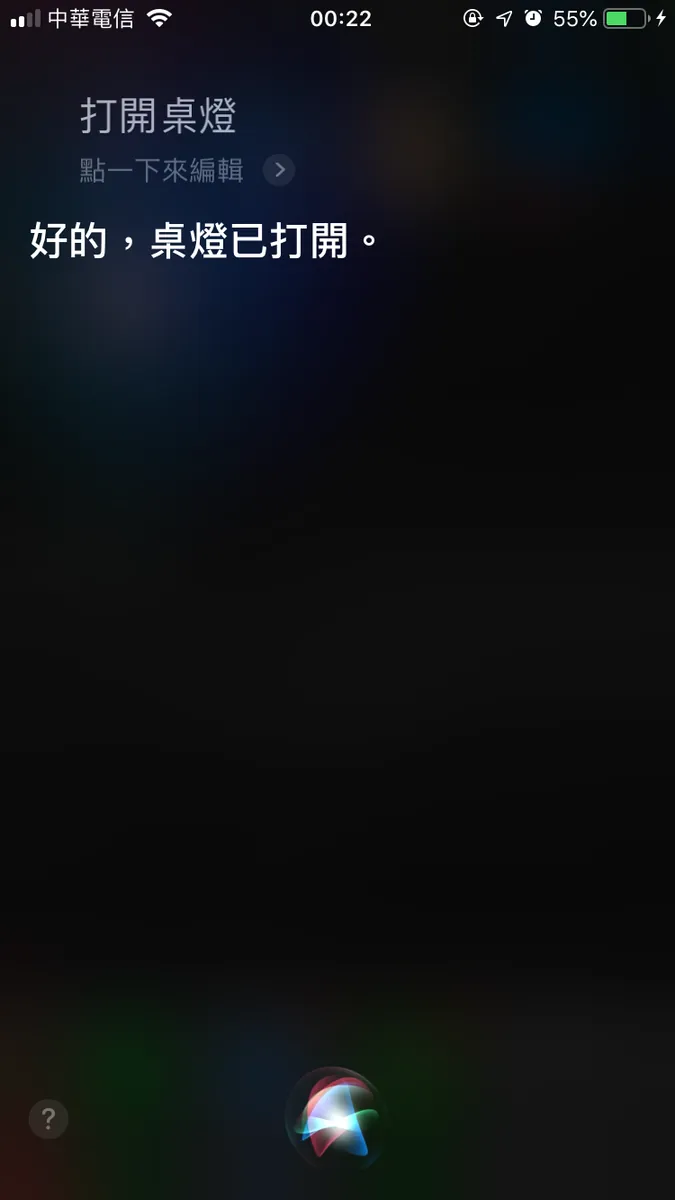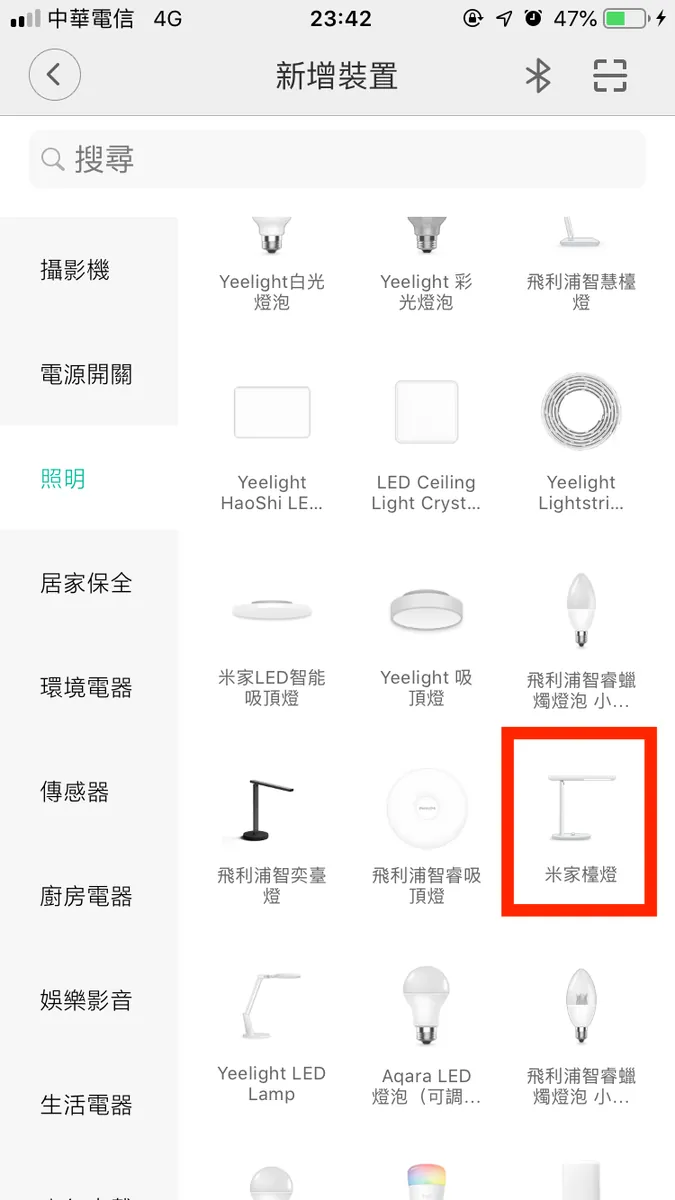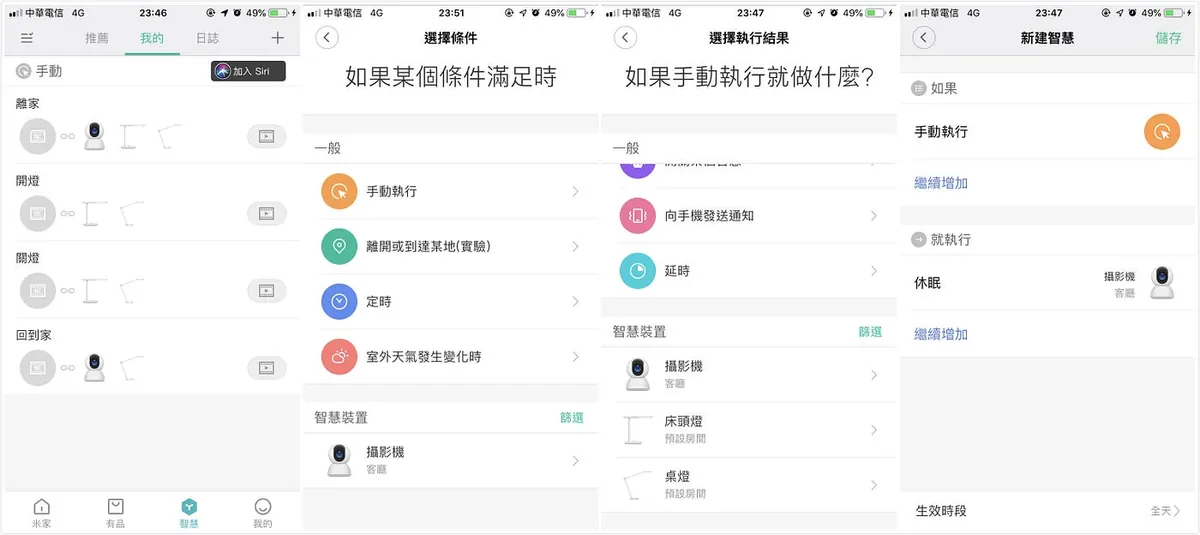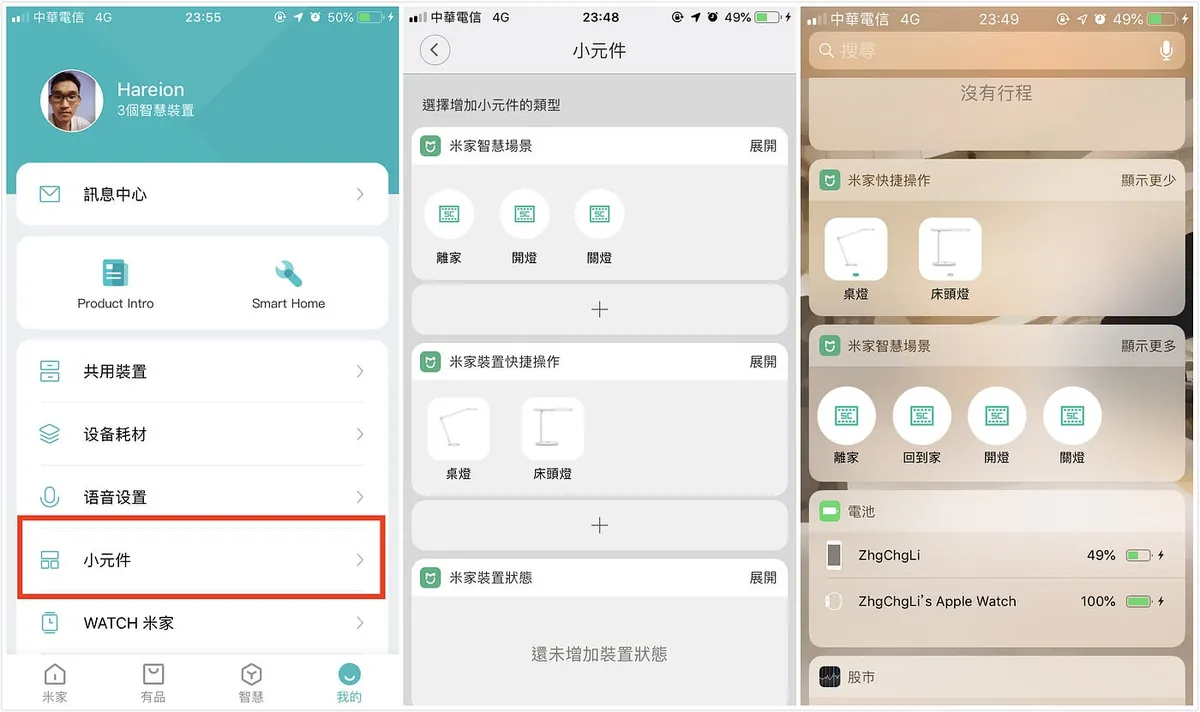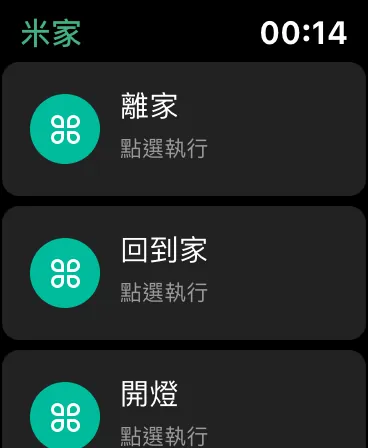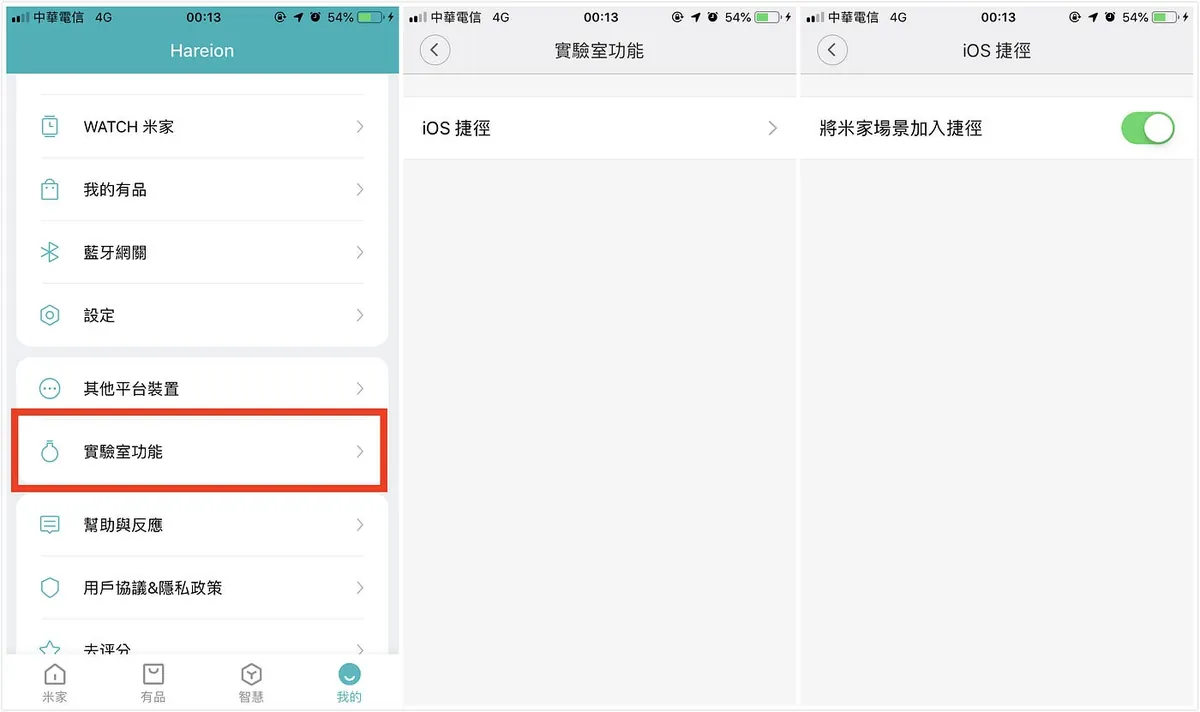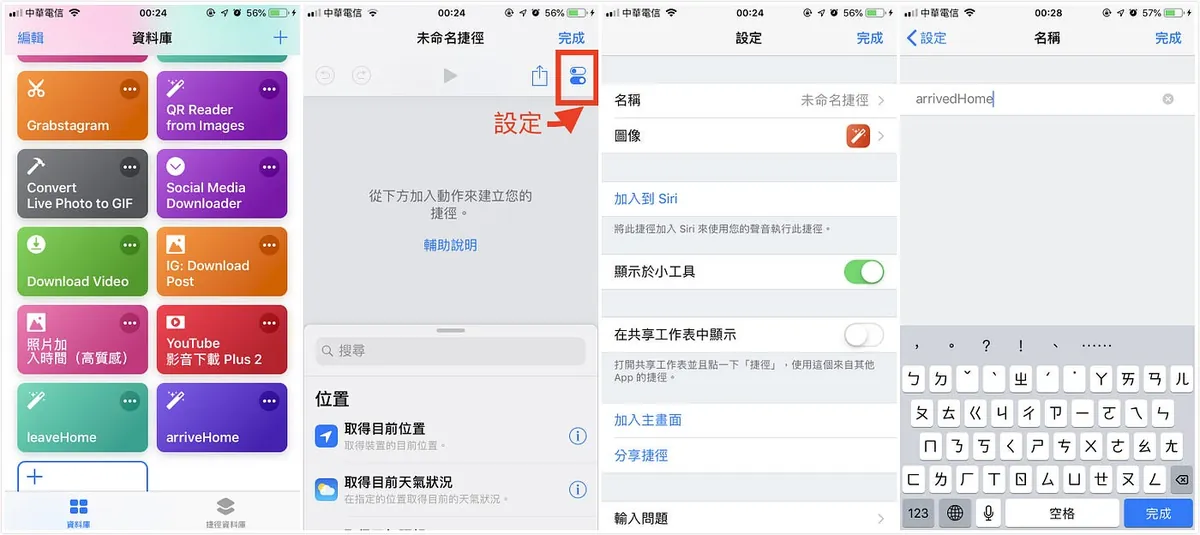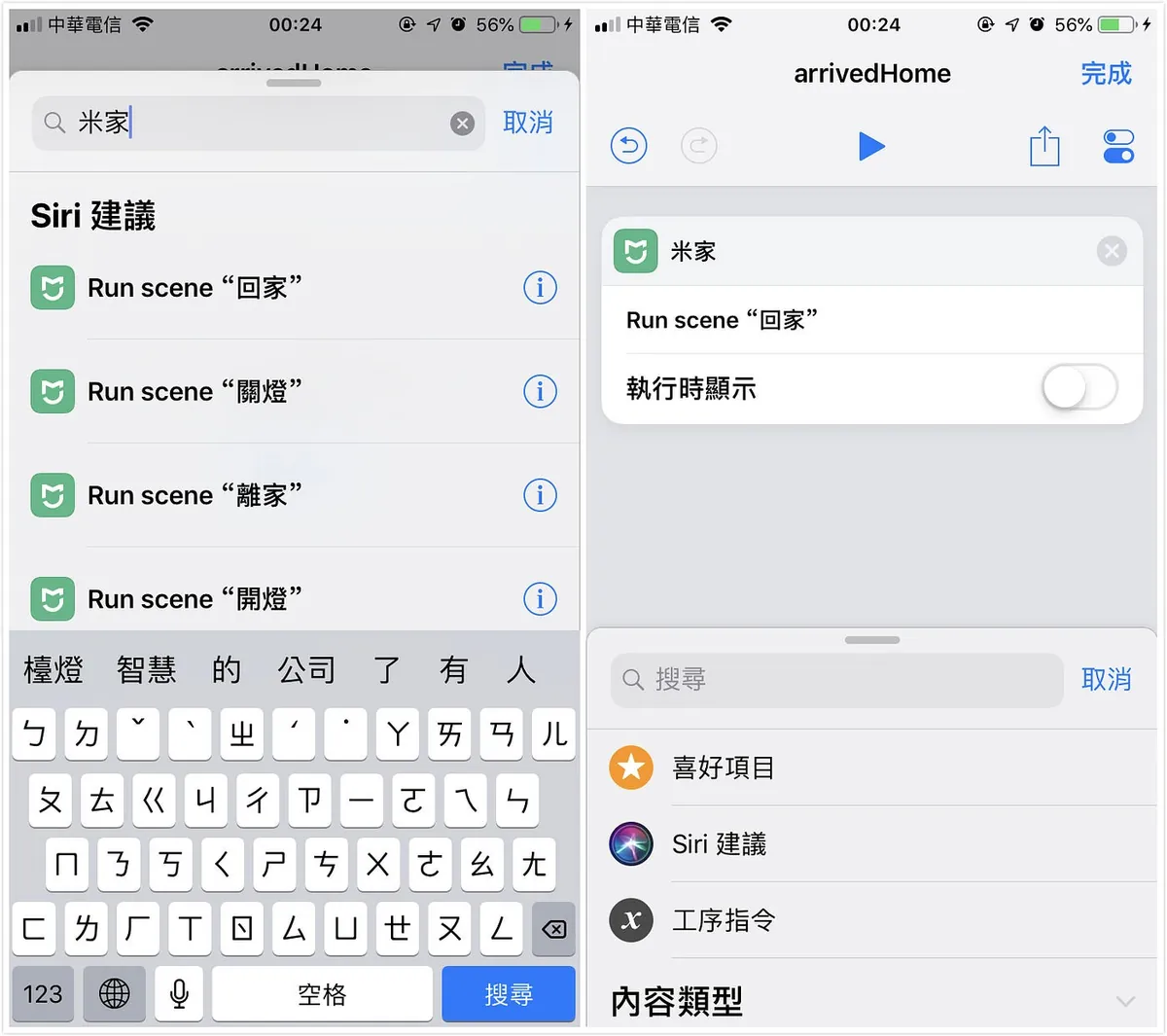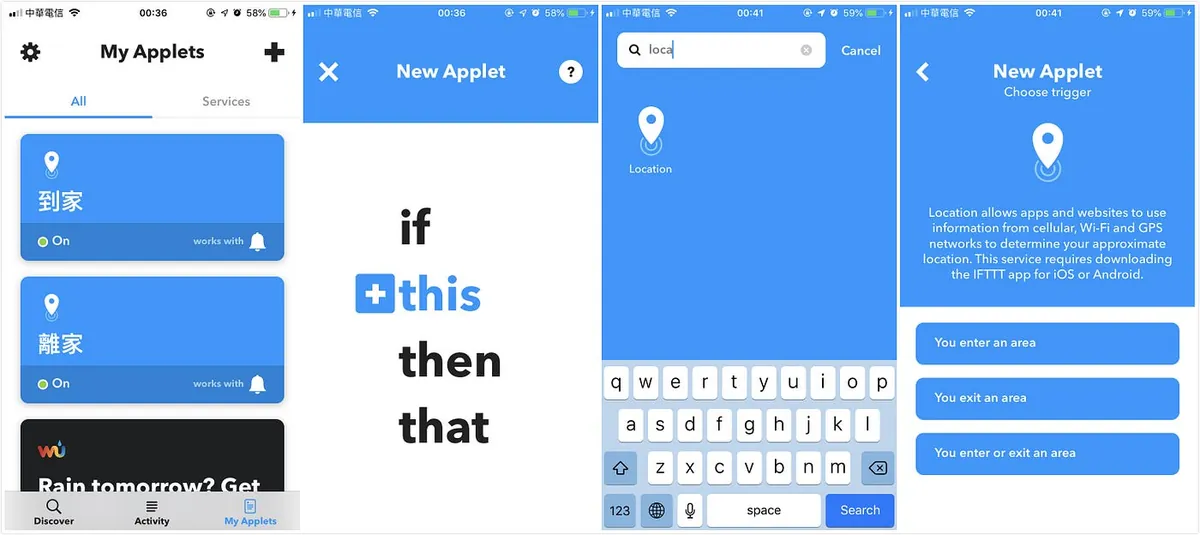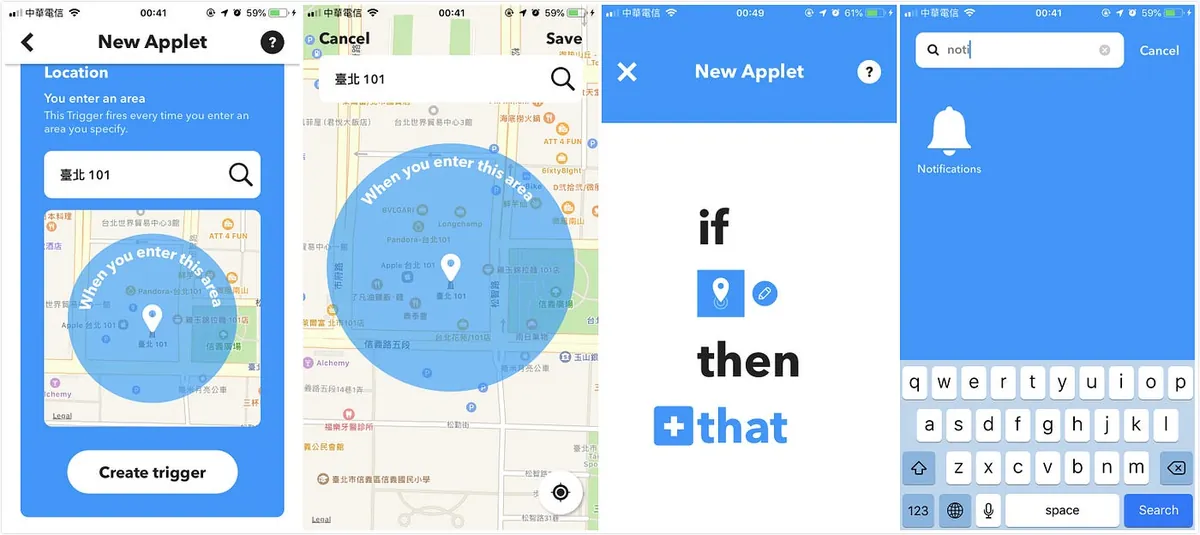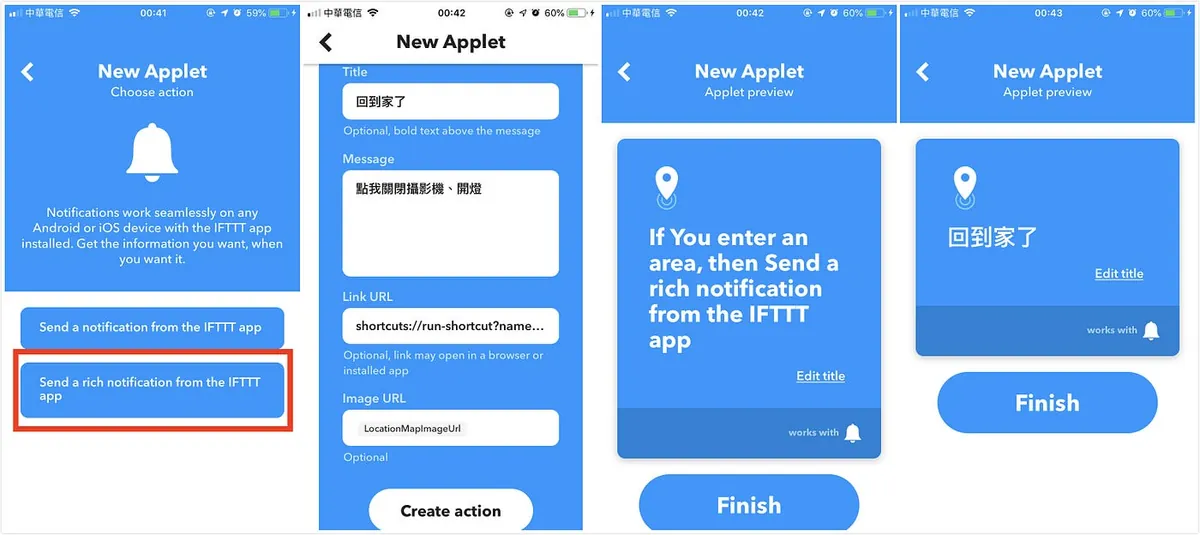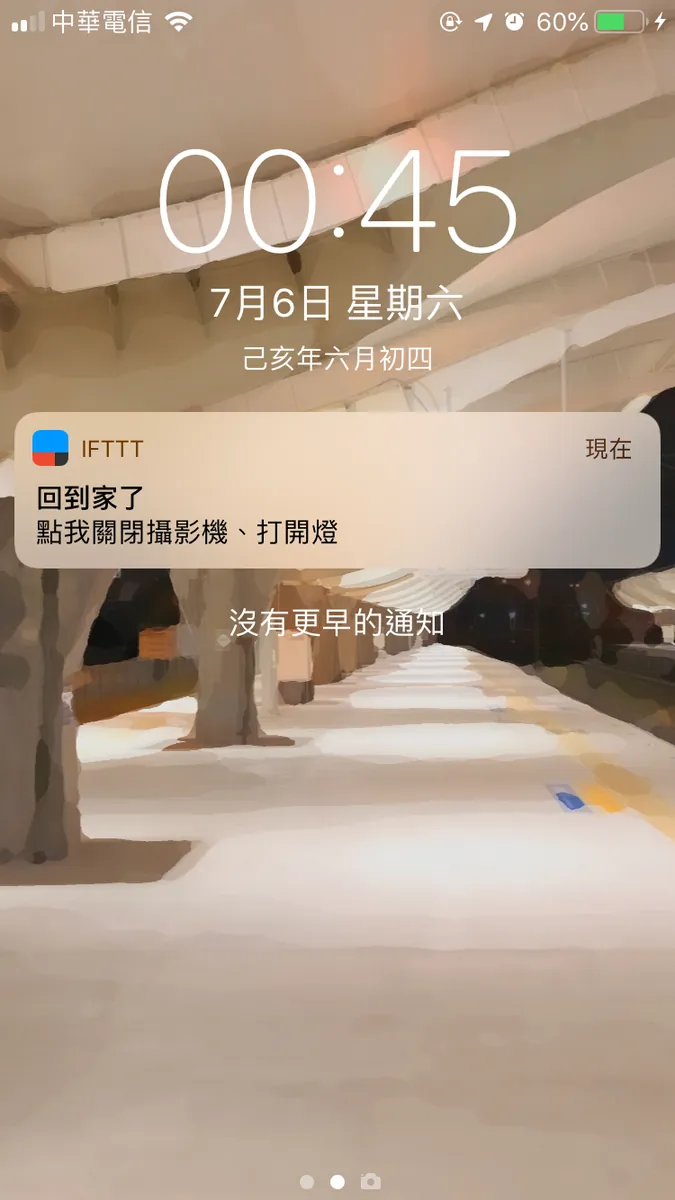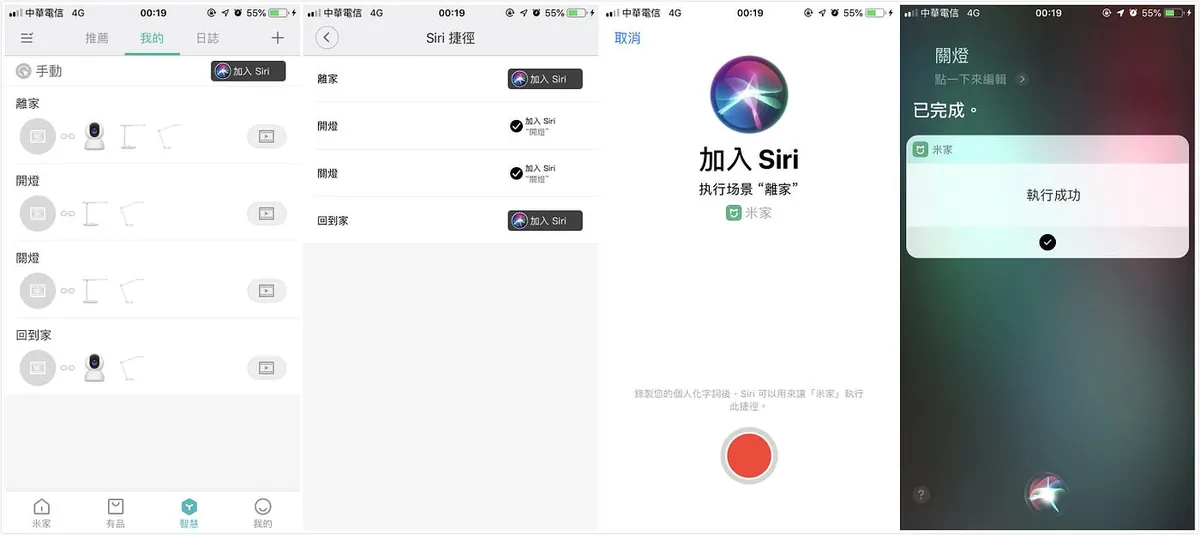Apple HomeKit 与小米米家智慧家居整合攻略|HomeBridge 串接设定与自动化教学
针对想用Apple HomeKit与小米米家打造智慧家庭的使用者,详解HomeBridge安装与设定流程,解决不支援HomeKit装置整合难题,并示范如何利用捷径与IFTTT实现GPS自动化,提升居家便利与安全性。
Click here to view the English version of this article.
點擊這裡查看本文章正體中文版本。
基于 SEO 考量,本文标题与描述经 AI 调整,原始版本请参考内文。
文章目录
智慧家居初体验 - Apple HomeKit & 小米米家
米家智慧摄影机及米家智慧台灯、Homekit设定教学
[2020/04/20] 进阶篇已发 : 有经验的朋友请直接左转前往>> 示范使用树莓派当 HomeBridge 主机,将所有米家家电串上 HomeKit
杂谈:
最近刚搬完家;有别于原本住的地方,天花板是办公室轻钢架灯,亮到要拔掉几根灯管眼睛才比较舒适;现在住的地方则是装潢反射灯,使用电脑、看书亮度稍嫌不足,两周下来眼睛觉得更容易干涩不舒服;本想直接去IKEA采购,但考量到光色、护眼,最后比较一下CP值,于是还是选择了小米台灯(加上之前已有买小米智慧摄影机,都是米家系列产品)。
本篇:
其实我在选购时并没有特别注意是否支援Apple HomeKit,身为一个iOS 开发者实在太失格了,因为我压跟没想到小米会支援.
所以本篇会分别介绍 Apple HomeKit 使用 、 不支援Apple HomeKit的智慧家居怎么使用第三方串接HomeKit? 及 使用米家本身搭建智慧家庭的方法(搭配IFTTT)
大家可以根据自己的装置需求跳著看。
采买:
我一共买了两盏台灯,一盏(Pro)放电脑桌工作用、另一盏放床头当阅读灯。
米家台灯 Pro :
NT$ 1,795 支援米家、Apple HomeKit
米家 LED 智慧台灯 :
NT$ 995 仅支援米家
详细介绍可参考官网,两盏都支援智慧控制、变色、调亮度、护眼,Pro版支援Apple HomeKit、三段角度调整;目前使用下来,以一盏灯的功能来说已经相当满意,硬要挑一个缺点的话就是Pro版的角度调整只有底座能水平转,灯不行,这样就不能调整光线的角度了!
理想的智慧家居目标:
目前有的装置:
米家智慧摄影机云台版 1080P (支援:米家)
米家台灯 Pro (支援:Apple HomeKit、米家)
米家 LED 智慧台灯 (支援:米家)
理想目标:
回到家时: 自动关闭摄影机(为了隐私及防止误触看家警报,米家APP有BUG看家警报无法照设定时间开启关闭)、打开电脑桌的Pro灯(不想摸黑) 离家时: 自动打开摄影机(预设启用看家)、关闭所有灯具
本篇最终达成:
离家、回家时发推播提醒,手机按一下触发操作(已现有装置没办法达到理想的自动化目标)
智慧家居设定之路:
Apple HomeKit 使用
*仅限米家台灯 Pro!米家台灯 Pro!米家台灯 Pro!
这是最简单的一部分,因为都是原生功能。
只需四步骤
找到家庭APP(如没有请到App Store搜寻「家庭」安装)
打开家庭APP
点击右上角「+」加入配近
扫描Pro台灯底部HomeKit QRCode加入配件即可!
加入配件成功后,在配件上重压(3D TOUCH)/长压,即可调整亮度、颜色。
那不 支援Apple HomeKit的智慧家居怎么使用第三方串接HomeKit?
除了以上本身就支援的智慧装置,那不支援Apple HomeKit的装置是不是就完全无法透过家庭控制呢了? 本章节手把手教你将不支援的装置(摄影机、一般版台灯)也加入到「家庭」中!
Mac ONLY,WIN使用者请直接跳到使用米家的章节
我的装置是MacOS 10.14/iOS 12
使用 HomeBridge :
HomeBridge透过使用Mac电脑作为桥接器,将不支援的装置模拟成HomeKit设备,就可以加入到「家庭」的配件之中.
运作比较
可以看到一个重点就是 你要有一台Mac电脑保持开机状态,才能保持桥接通道顺畅 ;一但电脑关机、休眠,就无法控制那些HomeKit装置。
当然网路上也有神人做法,自行买一块树莓派来玩,将树莓派当成桥接器;但这涉及到太多技术,本篇不会介绍。
知道缺点后如果还想玩玩,可以继续往下看或是跳到下一个直接使用米家的章节。
第一步:
第二步:
打开「终端机」输入
1
sudo npm -v
查看node.js npm套件管理工具是否安装成功:显示出版本号即表示成功!
第三步:
透过 npm 安装 HomeBridge套件:
1
sudo npm -g install homebridge --unsafe-perm
等待安装完成后…HomeBridge工具就算装完了!
前面有提到 “HomeBridge就是透过使用Mac电脑作为桥接器,将不支援的装置模拟成HomeKit设备”, 实际上HomeBridge只是一个平台,各装置要加入要再另外找HomeBridge的外挂资源 。
很好找,只要google或在github 搜寻「mija 产品英文名 homebridge」就会有许多资源;这边介绍两个我在用的装置的资源:
1.米家摄影机云台版资源: MijiaCamera
摄影机是比较棘手的装置,花了些时间研究并整理了一下;希望有帮助到有需要的人!
首先ㄧ样用「终端机」下命令安装这MijiaCamera这个npm套件
1
sudo npm install -g homebridge-mijia-camera
安装完成后,我们需要取得摄影机的网路 IP位址 跟 Token 两个资讯
打开米家APP → 摄影机 → 右上角「…」→设定→网路讯息,得到 IP位址 !
Token 资讯就比较麻烦了,需要你将手机连接到Mac上:
打开 Itunes 介面
选备份 不要勾替本机备份加密 ,点「立即备份」
备份完成后, 下载 安装备份查看软体: iBackupViewer
打开「iBackupViewer」,初次启动会要你去 Mac「系统偏好设定」- 「安全性与隐私权」-「隐私权」-「+」- 加入「iBackupViewer」 **如有隐私顾虑可关闭网路使用这套软体、并在使用后移除*
再次打开「iBackupViewer」成功读取到备份档后,点击右上角切换到「Tree View」模式
左侧会显示你所有安装的APP,找到米家的APP「AppDomain-com.xiaomi.mihome」->「Documents」
在右侧文件列表中找到并选择 「 数字_mihome.sqlite」 这个档案
点击右上角「Export」汇出 ->「Selected」
将刚刚汇出的sqlite档案丢到 https://inloop.github.io/sqlite-viewer/ 查看内容
可以看到所有米家APP上的装置资讯栏位,向右滚动到尾端,找到 ZTOKEN 栏位,双击编辑全选复制
最后再打开 http://aes.online-domain-tools.com/ 网站将 ZTOKEN 转成最终 Token
1.将刚刚复制出来的 ZTOKEN贴在「Input Text」,选「Hex」 2.Key输入「00000000000000000000000000000000」32个0,ㄧ样选「Hex」 3.然后按下「Decrypt!」转换 4.全选复制右下角蓝匡&去掉空格后就是我们要的结果 Token
Token 这边有尝试用「miio」直接嗅探的方式,但好像是米家摄影机韧体有更新过,已无法用这个方法快速方便得到Token了!
回到HomeBridge!编辑设定档 config.json
使用「Finder」->「前往」->「前往档案夹」-> 输入「~/.homebridge」前往
使用文字编辑器打开「config.json」,若没有此档案请自行建立一个或 点此下载 直接放进去
1
2
3
4
5
6
7
8
9
10
11
12
13
14
15
16
{
"bridge":{
"name":"Homebridge",
"username":"CC:22:3D:E3:CE:30",
"port":51826,
"pin":"123-45-568"
},
"accessories":[
{
"accessory":"MijiaCamera",
"name":"Mi Camera",
"ip":"",
"token":""
}
]
}
在config.json里加入以上内容,IP 及 Token部分带入上面取得的资讯。
这时候再次回到「终端机」下以下命令启动 HomeBridge
1
sudo homebridge start
如果已启动之后又更改了config.json内容的话可以改下:
1
sudo homebridge restart
重新启动
这时会出现HomeKit QRCode 让您扫描加入配件(步骤如上面提到的,Apple HomeKit装置加入方式)
下方也会有状态讯息: [2019–7–4 23:45:03] [Mi Camera] connecting to camera at 192.168.0.100… [2019–7–4 23:45:03] [Mi Camera] current power state: off
有出现这些&没出现错误error讯息即表示设定成功!
一般常见的错误都是Token有错,确认一下上面流程有无遗漏即可。
现在你就可以从「家庭」APP中开关米家智慧摄影机啰!
2.米家 LED 智慧台灯 HomeBridge 资源: homebridge-yeelight-wifi
再来是米家 LED 智慧台灯,由于不像Pro版有支援Apple HomeKit,所以我们还是要用HomeBridge的方法来加入;虽然步骤 不需经过繁琐流程取得IP、Token ,相对摄影机来说较简单,但台灯有台灯的坑,要用另一个YeeLight APP配对后将区域网路控制设定打开:
这点不得不吐槽一下这个糟糕的整合性,原生米家APP是无法做这项设定的;所以请到APP Store搜寻「 Yeelight 」APP 下载&安装
开启APP -> 直接使用米家帐号登入 -> 增加装置 -> 米家台灯 -> 照指示将台灯改绑定到 Yeelight APP
装置绑定完成后回到「装置」页 -> 点「米家台灯」进入 -> 点右下角「△」Tab -> 点「局域网控制」进入设定 -> 打开按钮允许局域网(区域网路)控制
台灯的设置到这里即可,你可以保留这个APP控制台灯或再重新绑定回米家.
再来是HomeBridge设定;ㄧ样先打开「终端机」下命令安装 homebridge-yeelight-wifi npm套件
1
sudo npm install -g homebridge-yeelight-wifi
安装完成后同上摄影机的步骤,前往 ~/.homebridge 资料夹,建立或编辑修改 config.json,这次只需要在最后一个}里面加上
1
2
3
4
5
6
"platforms": [
{
"platform" : "yeelight",
"name" : "yeelight"
}
]
即可!
最后结合上述摄影机的 config.json档如下:
1
2
3
4
5
6
7
8
9
10
11
12
13
14
15
16
17
18
19
20
21
22
23
24
{
"bridge": {
"name": "Homebridge",
"username": "CC:22:3D:E3:CE:30",
"port": 51826,
"pin": "123-45-568"
},
"accessories": [
{
"accessory": "MijiaCamera",
"name": "Mi Camera",
"ip": "",
"token": ""
}
],
"platforms": [
{
"platform" : "yeelight",
"name" : "yeelight"
}
]
}
然后一样回到「终端机」下:
1
sudo homebridge start
或
1
sudo homebridge restart
即可看到原本不支援的米家 LED 智慧台灯也加入HomeKit「家庭」APP啰!
而且同样支援颜色、光度调整!
HomeKit配件都加好了,怎么让他智慧呢?
全都加好、桥接好后ㄧ样打开「家庭」APP
依照步骤新增场景情境,这里以回家为例:
右上角点击「+」-> 加入情境 -> 自订 -> 配件名称自行输入(EX:回家) -> 点下方「加入配件」-> 选择已串接好的HomeKit配件 -> 设定这个场景时的配件状态(摄影机:关/台灯:开) -> 可点「测试情境」进行测试 -> 右上角「完成」!
这样就设定好场啰~这时候在首页点场景就换执行里面所有配件的设定!
还有一个快捷小撇步,就是在上拉控制选单直接点房子形状的按钮快速操作HomeKit/执行情境(右上可切换模式)!
智慧有了,那怎么自动化呢?
智慧已经有了,现在我想要达成终极目标,回家自动关闭摄影机、开灯;离家自动开摄影机、关灯.
切到第三个Tab「自动化」就可设定,很抱歉这边没有一个上述设备(iPad/Apple TV/HomePod)可以做 ” 家庭中枢 ” 所以这块我就没研究了。
原理好像是回到家,感应到 ”家庭中枢” 手机/手表即可精准触发!
这边我有找到一个tricky的做法:(感应GPS)
使用第三方的APP串接「家庭」加入自动化设定,就可以透过使用手机GPS定位来做到自动化破解封锁使用「自动化」Tab的功能
p.s GPS会有约100公尺的误差
这边我使用的第三方串接APP是: myHome Plus
下载&安装后开启APP -> 允许存取「家庭资料」-> 会看到「家庭」的资料配置 -> 点选右上角「设定按钮」-> 点「我家」进入 ->下拉到「Triggers」区域 -> 点「Add Trigger」
Trigger 类型选「Location」-> Name 输入名字(EX:回家) -> 点「Set Location」设定位置区域 -> 再来 REGION STATUS 可以设定是进入还是离开该区域 -> 最后 SCENES 可以选择对应要执行的「情景」(上面建立的)
按右上角「完成」储存后,再回到「家庭」APP,可以看到「自动化」Tab 被打开可以用了!
这时候就可以选择右上角「+」使用「家庭」APP直接新增自动化脚本!!
步骤也如第三方APP,不过整合性更佳!使用原生「家庭」APP建立好自动化后也可以滑动删除刚刚用第三方APP建的。
!!仅需注意,至少要保留一项;否则Tab就会回到原始封锁状态!!
Siri 语音控制的部分:
相较下面介绍的米家,HomeKit的整合性相当高,可直接使用语音控制设定的配件、执行场景,无需额外,无需额外设定。
HomeKit的设定介绍就到这边了,再来讲解米家原生智慧家庭的用法。
使用米家本身搭建智慧家庭的方法:
这边遇到一个困惑点,就是我在米家新增设备中找不到长得一样的米家台灯,答案就是:
看字就好,这个就是
其他设备:摄影机、Pro台灯就直接照官方说明设定加入就好,这边不在冗述.
场景情境设定:
同「家庭设定方式」-> 切换到「智慧」Tab -> 选择「手动执行」-> 下方选择装置操作(由于是原生所以可选更多功能) -> 继续增加其他装置(台灯) -> 「储存」完成!
一定会有人想问为什么不直接选「离开或到达某地」?,因为这功能根本没用,他APP没针对台湾优化GPS是错的,而且他的定位只能定在地标上,如果你的位置有那可以直接使用此功能, 文章后续也都可跳过!
快捷开关部分,可以从「我的」->「小元件」设定小工具元件!
这样就能从通知中心快速执行场境、装置啰!
也可从 Apple Watch 上控制元件! *如果手表APP一直出现空白请删除重装手表或手机APP,这个APP真的蛮多BUG的
智慧有了,那怎么自动化呢?
这边ㄧ样要使用GPS感应方式, 如果上述新增场景用的就是「离开或到达某地」,以下介绍设定都可略过啰!
[2019/09/26] 更新 iOS ≥ 13 只使用内建 捷径 APP 达成自动化 :
iOS ≥ 13.1 使用「捷径」自动化功能搭配米家智慧家居,点击前往查看>>
iOS ≥ 12,iOS < 13 Only :
使用内建的捷径APP搭配IFTTT
首先到「我的」-> 「实验室功能」->「iOS 捷径」-> 「将米家场景加入捷劲」
打开系统内建的「 捷径 」APP(若找不到请到App Stroe 搜寻下载回来)
点击右上角「+」建立捷径 -> 点右上完成下方的设定按钮 -> 名称 -> 输入名称(建议用英文,因为等等还要用到)
回到新增捷径页面 -> 在下方选单输入搜寻「米家」-> 加入对应的在米家设定的场景,关闭「执行时显示」否则执行完会开启米家APP。
*如果找不到米家请回到米家APP尝试开关「我的」-> 「实验室功能」->「iOS 捷径」-> 「将米家场景加入捷劲」、滑掉「捷径」APP重开。
这时候又要使用第三方APP了,我们使用IFTTT做GPS进入、离开的背景触发器,到App Store搜寻「 IFTTT 」下载&安装。
打开IFTTT、登入帐号后,切换到「My Applets」Tab,点右上角「+」新增-> 点击「+this」-> 搜寻「Location」-> 选择是进入还是离开
设定位置 -> 点击「Create trigger」确定 -> 换点下面「+that」-> 搜寻「notification」
选择「Send a rich notification from the IFTTT app」:
Title = 通知标题 , Message = 通知内容
Link URL 请输入:shortcuts://run-shortcut?name= 捷径名称
所以才说捷径名称尽量设英文比较好
-> 点选「Create action」-> 可点选「Edit title」设定名称
-> 「Finish」储存完成!
当你下次离开/进入设定的区域范围就会收到触发的通知(一样有约100公尺的误差范围),点选通知后就会自动执行米家场景啰!
点选通知就会在背景自动执行场景
Siri 语音控制的部分:
由于米家不是Apple内建APP,所以要支援Siri语音控制就得另外设置:
在「智慧」Tab -> 「加入Siri」-> 选择「目标场景」按「加入Siri」
-> 点红色录制指令(EX:关灯) -> 完成!
即可在Siri中直接呼叫控制执行场景!
总结
上述一大堆的设定步骤,总结一下就是:
如果要好的体验就是得花大钱买有HomeKit标志的电器(就可不需放台Mac做HomeBridge开机待命,直接与原生Apple 家庭功能完美结合)还有要再买HomePod或Apple TV、iPad做家庭中枢;不管是HomeKit标志的电器、家庭中枢都不便宜!
如果有技术能力可考虑使用第三方智慧装置(如米家)搭配树莓派做HomeBridge。
如果像我一个就是个普通人那还是直接用米家最为方便上手,目前的使用习惯是回家、离开家会从通知中心点快捷小工具执行场景操作;捷径APP搭配IFTTT的部份仅作为通知提醒,怕有时候忘记。
目前体验虽没达到目标理想,但已经离 “智慧家庭” 更进一步了!
进阶篇
示范使用树莓派当 HomeBridge 主机,将所有米家家电串上 HomeKit
延伸阅读
有任何问题及指教欢迎 与我联络 。
本文首次发表于 Medium (点击查看原始版本),由 ZMediumToMarkdown 提供自动转换与同步技术。